Pythonが持つ標準モジュールTurtleを使ってグラフィックを楽しもう
Turtleインスタンス
まずはkame1.pyを作成し、以下のように記述する。
import turtle
t=turtle.Turtle() # インスタンス作成
t.shape('turtle') # 見た目を亀に
t.circle(100) # 半径100の円を描画
turtle.mainloop() # 実行を監視
亀インスタンスを作成し、それを動かしている。
最後の行で実行中のウインドウを監視している。
処理を終了するのにはウインドウを閉じればよい。
kame1.pyをkame2.pyに別名保存
:sav kame2.py
して以下のように編集する
import turtle
t=turtle.Turtle()
t.shape('turtle')
t.forward(100) # 向いている方向に100移動
t.right(90) # 90度右回転
t.forward(100)
t.home() # 原点に移動し、デフォルトの方向を向く(右)
turtle.mainloop()
やってみよう!
kame3.pyを作成し以下のような正方形を作図せよ
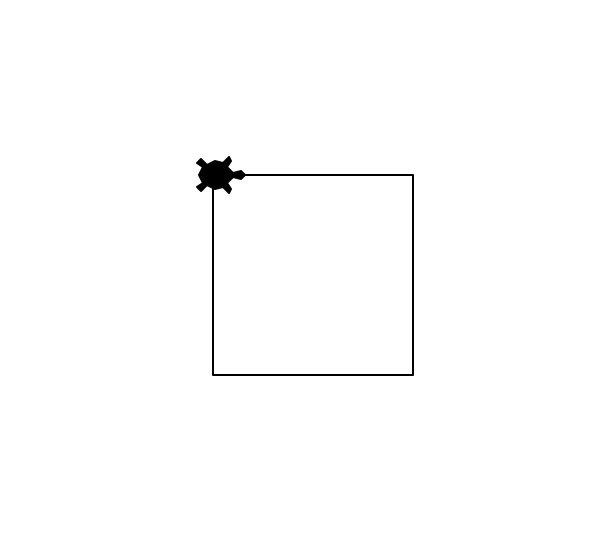
kame4.pyを作成し以下のような図形を作図せよ
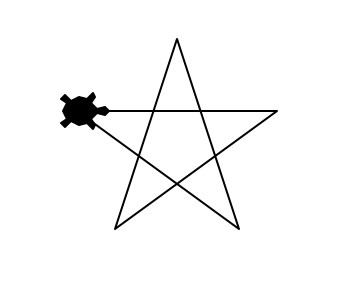
続いてkame5.pyを作成し以下のように記述する
import turtle
t=turtle.Turtle()
t.shape('turtle')
t.color('blue') # 線色を青に
t.forward(100)
t.left(90)
t.forward(100)
t.right(90)
t.forward(100)
t.penup() # ペンを持ち上げる(線が描画されない)
t.home()
turtle.mainloop()
続いてkame6.pyを作成し以下のように記述する
import turtle
t1=turtle.Turtle()
t1.shape('turtle')
t1.color('blue')
t2=turtle.Turtle()
t2.shape('turtle')
t2.color('red')
def make_square(t):
for i in range(4):
t.forward(100)
t.right(90)
def make_spiral(t):
for i in range(36):
make_square(t)
t.right(10)
make_spiral(t1)
t2.right(5)
make_spiral(t2)
turtle.mainloop()
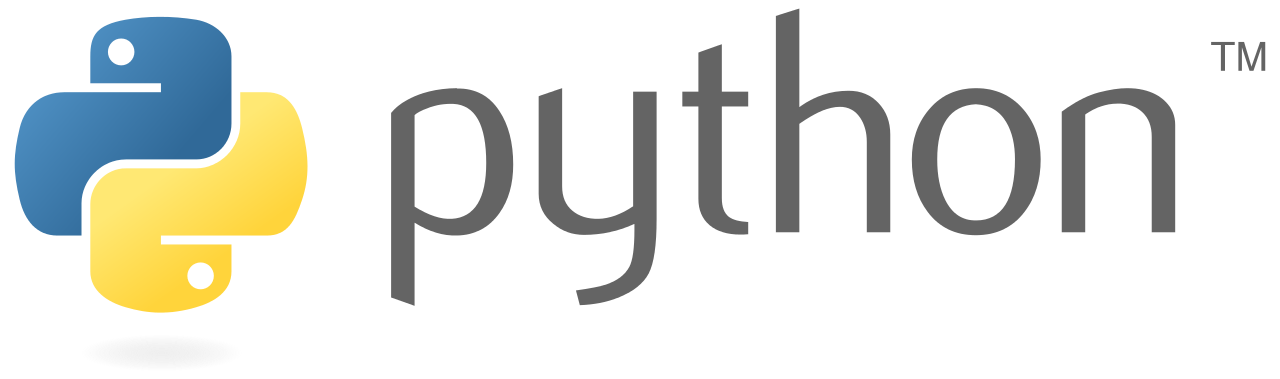

コメント